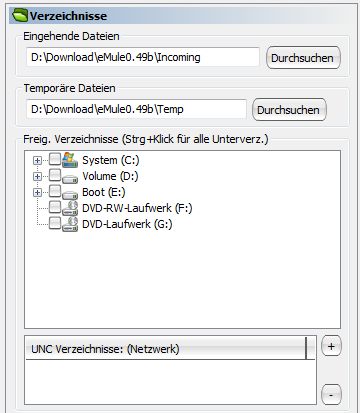
Eingehende Dateien
Hier legt Ihr das Verzeichnis fest in welches Eure fertiggestellten
Downloads verschoben werden. Wird das voreingestellte Verzeichnis
geändert, muss der neue Pfad auf einen existierenden Ordner
verweisen. eMule legt diesen Ordner nicht selbstständig an!
Beachtet dass alle Dateien in diesem Ordner von eMule freigegeben also
veröffentlicht werden.
Temporäre Dateien
Dieses Verzeichnis enthält Eure Downloads solange diese noch nicht
fertiggestellt sind. Da eMule eine Datei von mehreren Quellen
gleichzeitig laden kann, wird in diesem Verzeichnis eine .part Datei
angelegt. Es ist darauf zu achten sowohl für die temporären
wie auch für die abgeschlossenen Downloads genügend
Festplattenspeicher zur Verfügung zu stellen.
Die temporären Dateien benötigen soviel Platz wie der
abgeschlossene Download - ausser wenn Sparse Files in den Erweiterten
Optionen aktiviert habt (nur NTFS, Standard unter WindowsXP), dann wird
nur soviel Platz benötigt wie bereits heruntergeladen wurde. Auch
hier gilt, wird das voreingestellte Verzeichnis geändert, muss der
neue Pfad auf einen existierenden Ordner verweisen.
eMule legt diesen Ordner nicht selbstständig an! Nach einer
Änderung muss eMule neu gestartet werden.
Seit Version 0.46c kann man die temporären Dateien auch auf
mehrere Verzeichnisse verteilen.
Hinter dem ausgewählten ersten TEMP-Verzeichnis muss ein |
(senkrechter Trennstrich) gesetzt und dahinter der Pfad des zweiten
TEMP-Verzeicnisses angegeben werden. eMule platziert dann die
temporären Dateien selbständig je nach Platzbedarf und freiem
Plattenspeicher sinnvoll. Wo genau die betreffende Part-Datei eines
Downloads von eMule abgelegt wurden kann man im Transfer-Fenster unter
Datei-Details einsehen.
Freigegebene Verzeichnisse
Hier könnt Ihr weitere Verzeichnisse mit Dateien angeben die Ihr
tauschen möchtet. Dazu hakt Ihr das entsprechende Verzeichnis
an.
Wollt Ihr neben diesem Verzeichnis auch noch alle darin befindlichen
Unterverzeichnisse freigeben, so haltet beim Anklicken die STRG-Taste
gedrückt. Es können keine ganzen Festplatten (Partitionen),
Systemdateien sowie bestimmte Konfigurationsdateien von eMule
freigegeben werden.
Diese Dateien kann jeder im eD2K-Netzwerk von euch
herunterladen und (je nach Einstellung unter
Einstellungen-->Dateien eine Liste davon anfordern
o UNC Verzeichnisse (Netzwerk)
UNC steht für "Uniform Naming Convention" und ist ein
Quasistandard für das Ansprechen von freigegebenen Ressourcen
(Ordner oder ganze Laufwerke) in einem Netzwerk. Damit können
Netzlaufwerke angesprochen werden ohne diese vorher verbinden (mapping)
zu müssen. Ein solcher Netzwerkpfad hat folgendes Format:
Mit dem "+" Button könnt ihr ein UNC Verzeichnis hinzufügen
und mit dem "-" Button das aktuell ausgewählte UNC Verzeichis
entfernen.
\\server\resource\..
Beispiel:
\\test\LaufwerkD\eMule würde auf den Ordner eMule
auf der Festplatte mit dem Freigabenamen LaufwerkD des
Netzwerkrechners test verweisen.
|
Anmerkungen:
|
|
>
|
Immer, wenn Ihr mit Eurem Client zu einem Server verbindet, wird
eine Liste mit Euren freigegebenen Dateien an diesen Server
übermittelt. Dieser speichert die Liste und sorgt dafür,
daß Eure Dateien bei einer Suche im Netzwerk auch gefunden
werden und als Quelle für andere Clients zur Verfügung
stehen. Diese Funktionalität hat den Nachteil, daß mit
wachsender Anzahl an freigegebenen Dateien der Verwaltungsaufwand
eines Servers enorm zunimmt; dies wirkt sich auf die CPU-Last des
Servers aus und führt u.a. dazu, das dieser Server immer
weniger Clients bedienen kann oder komplett zusammenbricht. Viele
Server haben dafür ein Limit eingerichtet, wonach z.B. nur 120
Dateien von Euch verwaltet werden. Der Rest wird einfach nicht
berücksichtigt. Weniger ist auch hier manchmal mehr.
|
|
>
|
Wenn ihr zu Kademlia verbunden seid dann werden eure Dateien nach
und nach im Kademlia Netzwerk gespeichert. Dieser Vorgang kann je
nach Anzahl der Dateien sehr lange dauern.
|
|
>
|
Euer Verzeichnis für eingehende und temporäre Dateien ist
automatisch freigegeben - Ihr braucht und könnt es nicht
nochmal zusätzlich freizugeben.
|
|
>
|
Gebt wenige grosse anstatt vieler kleiner Dateien frei. Wenn Ihr
MP3s freigebt, packt sie vorher in ein Archiv. Das eD2K-Netzwerk
wurde für grosse Dateien entwickelt.
|
|
>
|
Gebt keine kompletten Verzeichnisse wie \Programme, \Temp, oder
\Windows und schon gar keine kompletten Laufwerke frei. Die irrige
Meinung aus alten eDonkey-Tagen (je mehr ich freigebe, desto mehr
bekomme ich auch) gilt hier nicht und bringt Euch absolut nichts.
|
Aktualisiert: 06-10-2008 by WiZaRd
|
